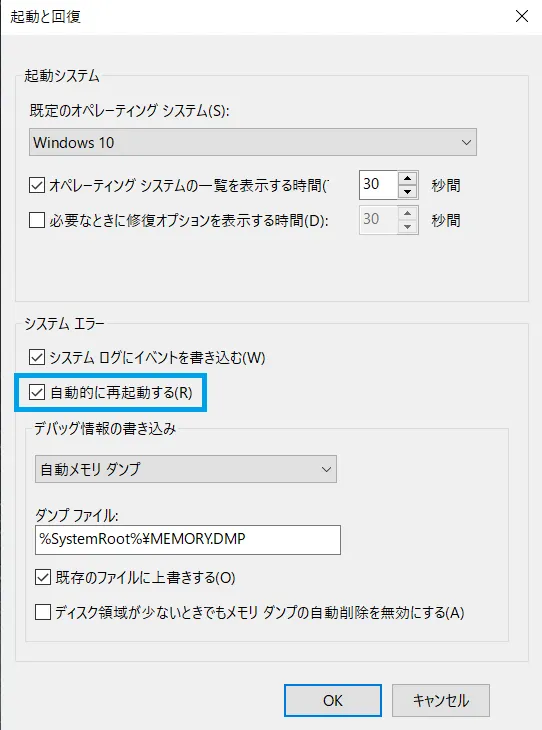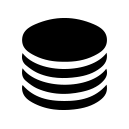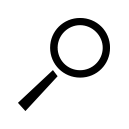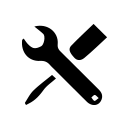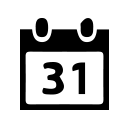PCを使用中に、「突然再起動が始まってしまった」「再起動を繰り返すようになってしまった」「再起動が終わらない」といったトラブルに陥ってしまったことはないでしょうか?
この記事では、PCが再起動を繰り返すときの原因や対処法を紹介しています。
目次
パソコンの再起動とシャットダウンの違い
PCの電源を切る手順として、再起動とシャットダウンの2つの方法があります。
シャットダウンとは、WindowsなどのOSを含めたソフトウェアとハードウェアを終了させる動作です。
再起動は、ソフトウェアのみが終了し、再び起動させる動作です。そのため、ハードウェアの電源は付いたままです。 また、再起動の場合はシステムファイルの保存が行われません。そのため、シャットダウンを行った時よりも早く起動が可能となります。
パソコンでのよくある再起動トラブル
パソコンの再起動に関するトラブルとして、多く相談を受ける事例を紹介します。
再起動が繰り返される
再起動を何度も繰り返してしまったり、「コンピューターを再起動してください」という表示が何度も画面に出てしまうことがあります。
パソコンが再起動を繰り返す原因は、主にシステムの不具合です。パソコンのソフトウェアやOS、HDDが破損・損傷することでPCが起動できず再起動を繰り返してしまうことがあります。
勝手に再起動が行われる
パソコンでの作業中に操作をしていないにも関わらず、突然再起動を繰り返してしまうこともあります。
Windows update実行中の作業とPCのシステムが不安定になっている2つの原因が考えられます。勝手に再起動が行われてしまうと再起動前に保存ができていなかったデータが消えてしまうので注意しましょう。
再起動が長時間終わらない
普段数分で終わるはずの再起動が長時間終わらないトラブルもよくあります。
この場合、OSやBIOSなどのパソコンの起動に関わるシステムに異常が発生しているか、OSが保存されている内蔵HDDなどの記憶媒体に不具合・故障が発生している可能性があります。また、ウイルス感染も原因の1つに考えられるので、原因を特定し適切な対処を取る必要があります。
パソコンが再起動を繰り返すときの原因
パソコンが再起動を繰り返す原因は主に5つ考えられます。
- PCのシステムに破損・不具合が生じている
- PCのパーツが故障・破損している
- PCに熱暴走が起きている
- Windowsアップデートの影響
- ウイルス感染している
Windows10/11のパソコンがフリーズ・固まる・応答なしになる時の原因と対処法については、以下の記事で詳しく解説しています。

PCのシステムに破損・不具合が生じている
Windowsのシステムファイルが破損や不具合が発生すると、パソコンの起動が途中で止まり、再起動を繰り返してしまいます。
Windowsのパソコンでは、システムに破損が生じると自動修復する機能が搭載されています。この機能は、再起動に2回失敗すると、3回目に自動で修復作業が行われます。
自動修復が行われたにもかかわらずPCが再起動を繰り返してしまう場合は、システム破損が重度である可能性が高いです。
PCのパーツが故障・破損している
PC内部のハードウェアパーツ(内部HDDなどの記憶媒体やBIOS、OS、マザーボード)が、故障や破損が起きている場合にも、再起動を繰り返してしまうことがあります。
パソコンの内部が故障していると気づきづらいですが、PCからの異音・異臭や再起動を繰り返す場合は故障を疑いましょう。
また、ハードウェアパーツの故障時に、通電を続けてしまうとさらなる悪化に繋がります。故障の疑いがある際は速やかに通電を控えましょう。
PCに熱暴走が起きている
パソコンは精密な機器であり高温の状態が続くと再起動やフリーズなどのトラブルが発生しやすくなります。
長時間使用や冷却ファンの故障によって熱暴走が起きてしまいます。パソコンが熱く再起動を繰り返す時は何も操作を加えずに10分ほどパソコンを放置してみましょう。
Windowsアップデートの影響
Windows 10のPCは、初期設定で自動更新がONになっているため、夜間や使用していない時間帯を検出してアップデートが行われます。
しかし、アップデートの内容次第ではアップデート終了後に再起動が勝手にされてしまうことがあります。通常は少し時間がかかっても問題なく再起動されますが、正常に起動できない場合はシステムに何らかの問題が発生していると考えられます。
ウイルス感染している
ウイルス感染が原因で「パソコンが再起動を繰り返す」「正常に起動しない」などのトラブルが発生することもあります。また、ウイルス感染後すぐに症状が出ない時もあるため、注意が必要です。
主なウイルスの感染経路として、「不正サイトの閲覧」「不正アプリのダウンロード」「攻撃者からのファイルの開封」などがあります。ウイルス感染していると感じた場合、インターネット接続を断ち、ウイルス感染経路の調査を行いましょう。
パソコンの電源がウイルスにより急に落ちる場合の対処法はこちら
パソコンが再起動を繰り返し、内部の保存データにアクセスできない場合は、エラーの原因を特定し、正確に対処する必要があります。データ復旧業者であれば、部品交換によって破棄されるデータを移行できます。
パソコンが再起動を繰り返す場合の対処法
パソコンが再起動を繰り返す際の対処法を以下5つご紹介します。
- セーフモードで起動する
- システム復元
- 自動再起動の停止
- ウイルスチェック
- それでも解決できない場合は専門業者に依頼する
ご自身での作業に自信がない場合や大切なデータが保存されている場合は、作業をする前に専門の業者へ相談することをおすすめします。
セーフモードで起動する
セーフモードは、必要最小限のシステム環境・ソフトウェアでパソコンを起動させるモードです。 しかし、セーフモードは故障が復旧したわけではなく、一時的な対処法という点を理解した上で作業を行いましょう。
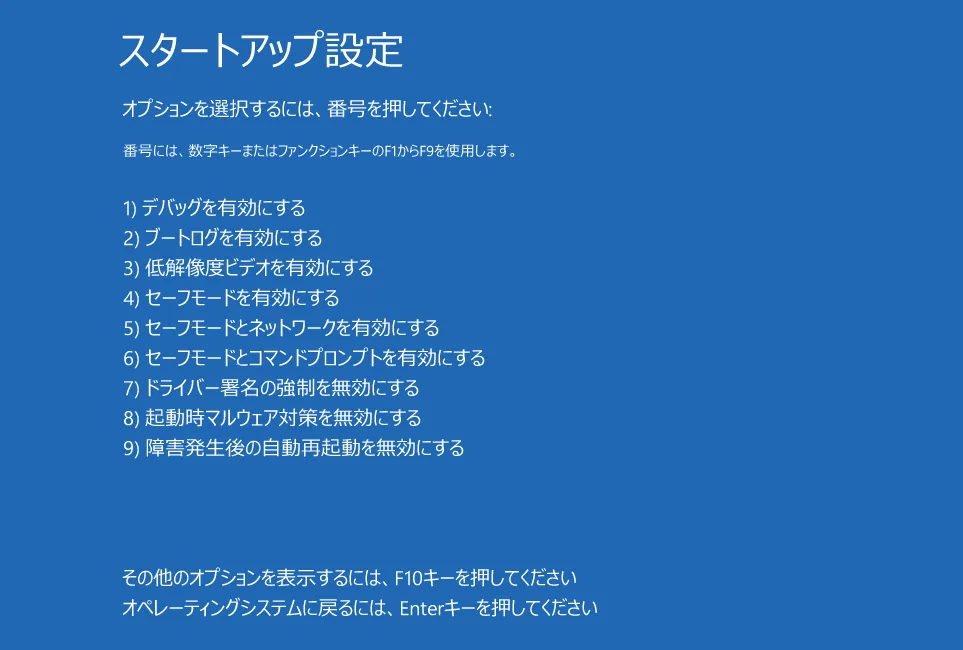
セーフモードで起動する手順
- 再起動を行い始めたら「F8キー」を押す。オプションの選択画面が表示される。
- オプションの選択画面から「詳細オプション」を選択する。
- オプションの選択画面から「トラブルシューティング」を選択する。
- トラブルシューティング画面の「詳細オプション」を選択する。
- 「その他の修復オプション」を選択する。
- 詳細オプション画面から「スタートアップ設定」を選択する。
- スタートアップ設定の選択画面から「セーフモードを有効にする」を選択する。
システム復元
復元ポイントが作成されていれば、「システム」の復元を利用して復旧できる可能性があります。 復元ポイントとはパソコンのシステムを、以前保存した復元ポイントまで戻す機能です。
システム復元を行う手順
- 再起動が開始されたら「F8キー」を押しましょう。
オプションの選択画面が表示されます。 - オプションの選択画面から「詳細オプション」を選択し「トラブルシューティング」をクリック。
- トラブルシューティング画面の「詳細オプション」を選択する。
- 詳細オプション画面から「システム復元」を選択。
システム復元はシステムやプログラムに関連するファイルのみに影響するため、画像や文書などの保存データは消去されません。既に保存データを消去済みの場合はシステム復元では戻せないため、以下のバナーをご覧ください。

自動再起動の停止
自動再起動を停止する方法を紹介します。まずはセーフモードで起動をしましょう。
- 起動したら、「Windowsキー」と「Rキー」を同時に押しましょう。
- ファイル名を指定して実行の画面内が表示されたら、「sysdm.cpl」を入力する。
- システムのプロパティのボックスの、「詳細設定」欄をクリックする。
- 「起動と回復」内の設定をクリックする。

- 「システムエラー」内の「自動的に再起動する」項目のチェックを外す。
ウイルスチェック
ウイルス(マルウェア)に感染した疑いがある場合には、ウイルス対策ソフトを起動し、駆除や削除をする必要があります。
セーフモードで起動し、対策ソフトや専門業者に依頼するようにしましょう。
それでも解決できない場合は専門業者に依頼する
上記で解決できない場合は専門の業者へ相談・依頼しましょう。業者へ依頼する場合は「PCの起動」「PC内データ」のどちらを優先するかで決めましょう。
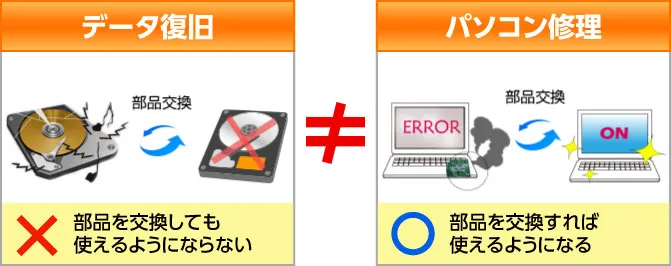
パソコンの起動・使用を優先する場合
データよりもPCの起動や使用を優先したい場合はメーカーや修理業者に依頼しましょう。メーカーや修理業者は破損部品を交換、修理することでパソコンを正常に起動出来るようにします。
しかし、データの初期化やマザーボードやHDDなどの部品交換が行われるため、データは保証されない点には注意して依頼しましょう。
パソコン内のデータを優先する場合
PC内に大切なデータが保存されている場合などPCの使用よりも「データ」を優先させたい場合はデータ復旧業者に相談しましょう。
データ復元業者では、まず故障原因を特定し、故障原因に即した対処を行います。そのため、より安全かつ高い確率でデータを復旧させることが可能です。
デジタルデータリカバリーは、お電話またはメールでお問合せいただくと、弊社のデータ復旧アドバイザーが簡易的な診断と今後の対応方法について無料でご案内いたします。 機器別の専門のエンジニアによる無料初期診断を行っていますので、お気軽にご相談ください。
はじめてのデータ復旧業者は【技術力の高さ】で選ぶ
データトラブルの際、一番頼りになるのがデータ復旧業者です。しかし、初めてデータ復旧業者に依頼するとなると、どこに依頼したらいいのか分からない方も多いのではないでしょうか。
データ復旧業者を選ぶときの最大のポイントは、【技術力の高さ】です。
データ復旧は手術と同様、何度もできるものではありません。失敗してもやり直しがきくものではなく、繰り返すたびに復旧率が下がっていくので、最初の対応が復旧率を握るカギとなります。もし絶対に取り戻したい大切なデータがあれば、確かな技術力を持つ業者に依頼すべきでしょう。
技術力が高いデータ復旧業者を選ぶ3つのポイント
全国100社以上あるといわれるデータ復旧業者の中で技術力が高く、信頼できる業者を選ぶ3つのポイントを解説します。おさえておくべきポイントはこちらです。
- POINT:1 復旧実績や復旧率が数字で明記されている
- POINT:2 他社で復旧できなかった機器からも復旧実績がある
- POINT:3 復旧ラボを公開し、自社内に復旧設備を揃えている
POINT:1 復旧実績や復旧率が数字で明記されている
復旧実績や復旧率は、多くの場合、公式Webサイトで確認できます。特に実績が誰が見ても客観的に判断できる「数字」で明記されている企業は、信頼性が高いと言えます。
データ復旧業者の中には、明確な根拠数字を記載していないケースもあります。そのような業者は技術力を有していない可能性があるため、信頼できる業者とは言い難いです。
「国内最高レベル」など、曖昧な言葉のみで具体的な復旧実績について公開していない業者もあるため、過去の実績についてしっかり確認するようにしましょう。
POINT:2 他社で復旧できなかった機器からも復旧実績がある
「メーカーや他のデータ復旧業者で復旧できなかった機器から復旧実績がある業者」は技術力が高いと言えます。官公庁、国立大学法人、上場企業の復旧件数が多い業者も、信頼がおけます。
データ復旧は、機器の種類や障害の程度によって難易度が異なります。業者によって対応できる障害レベルにも差があるため、技術力の低い業者に依頼すると、復旧に失敗するリスクがあります。
他社で復旧できなかった機器でも復旧実績のある業者は、高難度の障害に対応している、技術レベルの高い業者と言えます。
POINT:3 復旧ラボを公開し、自社内に復旧設備を揃えている
データ復旧の業者の中には、自社で復旧作業を行なわず外注したり、自社内に専用設備を持たない業者も存在します。
そのような業者に依頼してしまうと、誤った処置が行われ、大切なデータを失う可能性があります。
復旧ラボを公開し、見学を受け付けている業者であれば、自社内できちんと復旧作業を行なっていることがわかるので安心です。
国内で復旧ラボを構えている業者は限られています。Webサイトの情報だけではわからないことも多く、実態を知るには直接ラボの様子を確認するのが一番安心です。
データ復旧は「デジタルデータリカバリー」にお任せください
当社はデータ復旧専門業者 14年連続データ復旧国内売上No.1(※)として多くのお客様に選ばれ続けています。そして技術力が高く、信頼できる業者を選ぶ3つのポイントをすべて満たしており、自信を持ってデータ復旧の作業をさせていただきます。
※データ復旧専門業者とは、自社及び関連会社の製品以外の製品のみを対象に保守及び修理等サービスのうちデータ復旧サービスを専門としてサービス提供している企業のこと
※第三者機関による、データ復旧サービスでの売上の調査結果に基づく(集計期間:2007年~2020年)
- POINT:1 復旧実績や復旧率を数字で公開しています
- POINT:2 他社で復旧不可からも多数復旧に成功しています
- POINT:3 復旧ラボをすべて公開・自社内設備で復旧しています



POINT:1 復旧実績や復旧率を数字で公開しています
当社はデータ復旧国内トップクラスの実績を誇っており、復旧件数割合91.5%(※1)の技術力をもって、あらゆるメディアからのデータ復旧に対応しています。また、官公庁や国立大学法人・上場企業を含めた、日本中のお客様のデータの復旧に対応しており、累計46万件以上のご相談実績(※2)があります。
しかし残念ながら、データ復旧業者の中には技術力が低いにも関わらず、「我々は高い技術力を持っています」など、明確な数字を出さずに曖昧な表現をしている復旧業者が多数あります。そのような復旧業者は、実績が少なかったり、社内に専用設備を持っていない可能性が高いため、注意しましょう。
当社では、「本当に技術力の高い会社であれば、復旧率で明確な根拠を示すべき」と考え、つちかった技術力に自信があるからこそ、復旧実績や復旧率を公開しています。
POINT:2 他社で復旧不可からも多数復旧に成功しています
当社では、同業他社では復旧不可能とされた機器のご相談も7,000件以上(※3)対応しており、重度障害からのデータ復旧に多数成功しています。
技術力の高い業者ほど、他社で復旧不可能と判断された機器の復旧実績が高くなる傾向にあります。
当社は、他社様を上回る症例数を復旧しているからこそ、同業他社で復旧不可能な障害でも、当社で復旧が可能となっています。諦める前に、まずはご相談ください。
POINT:3 復旧ラボをすべて公開・自社内設備で復旧しています
当社は復旧ラボを公開し、見学を受け付けており、直接ラボの様子を確認していただけます。クリーンルームを含め、国内最大級の自社内復旧ラボで復旧作業を行っており、エンジニアの作業風景をWebサイトやSNSで発信しています。
大切なデータを預ける上で、その業者の実態が分からないと信用できませんよね?社内風景や、実際に復旧に携わるエンジニアの顔が見えることは、非常に重要な点と言えます。
データ復旧業者の中には、復旧ラボを社内に保有していなかったり、外注や、個人でも試せる復旧ソフトを使用するだけで、作業を行わない業者も存在します。Webサイト上に掲載している社内風景と、実態が異なる怪しい業者も少なくありません。セキュリティなどを理由に、実態を明かさない復旧業者は、怪しいと判断した方が良いでしょう。
※1:2018年2月実績 復旧率=データ復旧件数/データ復旧ご依頼件数 (2017年12月~2024年6月の各月復旧率の最高値)
※2:期間:2011年1月1日~
※3:期間:2016年6月1日〜
デジタルデータリカバリーが選ばれる理由について、詳しくはこちらで紹介しています。

↓まずはお気軽にご相談ください↓
復旧~納品までの流れ
最短当日復旧!まずはご相談ください
当社では、初期診断は最短5分、ご依頼いただいた機器の約8割が48時間以内に復旧完了しています。ご相談・初期診断・お見積りまで無料でご案内しています。
また、過去46万件以上のご相談実績から算出されるデータベースを基に、機器や症状ごとに配置された専門のエンジニアが最先端設備と技術力を駆使して正確な診断と復旧作業を行います。大切なデータ、業務にかかわる重要なデータを復旧させたい場合はご気軽にご相談ください。

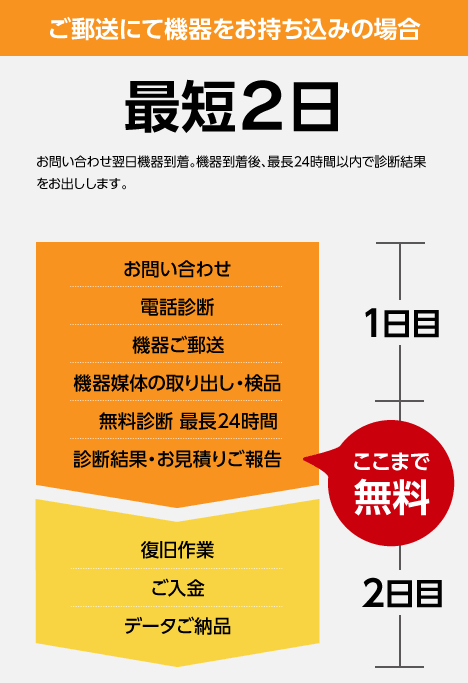
対応メーカー例
- Dell
- Lenovo
- HP
- NEC
- マウスコンピューター
- 富士通
- Dynabook
- ASUS
- パナソニック
- マイクロソフト
- Acer
- FRONTIER
- iiyama
- MSI
- 東芝
- VAIO
- GIGABYTE
- Razer
- TSUKUMO
- LGエレクトロニクス
- ドスパラ
- HUAWEI
- EPSON DIRECT
- ONE-NETBOOK Technology
- GPD
- KEIAN
- FFF SMART LIFE CONNECTED
- サードウェーブ
- ECS
- インテル
- アプライド
- Abee
※その他各種メーカーにも対応しております。 現状弊社で対応できないメーカーはございません。
お気軽にお問い合わせください。
画像・動画・Excelファイルなど、拡張子がつくものは全て対応しております。
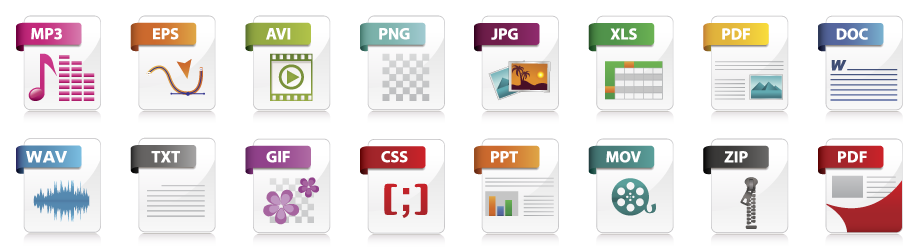
データ復旧の料金について
データ復旧費用は4つの要素で決まります
-
1
 総ディスク容量
総ディスク容量どれくらいの大きさか?
-
2
 故障箇所
故障箇所どこが壊れているか?
-
3
 難易度
難易度どれくらい壊れている?
-
4
 工程数
工程数復旧にかかる期間は?
-
1
 総ディスク容量
総ディスク容量どれくらいの大きさか?
-
2
 故障箇所
故障箇所どこが壊れているか?
-
3
 難易度
難易度どれくらい壊れている?
-
4
 工程数
工程数復旧にかかる期間は?
お電話いただければ、専門のアドバイザーがお客様の状況を伺い、概算のお見積もりと復旧期間をお電話にてお伝えいたします。その後、無料初期診断(お見積もり)のご案内を差し上げることもできますので、金額面についてもお電話にてご相談ください。
データ復旧料金の目安
| 500GB未満 | 5,000円〜 |
|---|---|
| 500GB以上 | 10,000円〜 |
| 1TB以上 | 20,000円〜 |
| 2TB以上 | 30,000円〜 |
※こちらに掲載されている金額は、あくまで総ディスク容量を元にした目安の金額です。 障害内容により、金額が異なりますので、まずはお電話にてご確認ください。
当社復旧費用のおすすめポイント
復旧料金は、診断結果に基づいたプラン(成功報酬制あり)をご提示いたします
当社では、機器の障害状況を診断させていただき、プランをご提示いたします。
成功報酬制プランにおける「復旧成功の定義データ」は、お客様の希望に合わせて設定が可能です。
ご相談・初期診断・見積まで無料で承りますので、お気軽に無料診断・見積サービスをご活用ください。
※症状により、復旧の可否にかかわらず作業費を頂戴する場合がございます。作業費が発生する可能性がある障害に関しては、事前にお客様に状況をお伝えした上で、作業費を発生させて復旧作業に着手するか、そのまま復旧作業に着手せず機器をご返却するかをご判断いただきます。
弊社の独断で復旧作業を遂行し、作業費を請求する事はございませんのでご安心ください。
ご不明な点に関してはお手数ですが、都度担当までお問合せください。
復旧できたデータは全て納品
成功定義データだけでなく、復旧できたデータは追加料金無しで全てご納品いたします。
お見積もり後に追加で作業料を請求することはありません
お見積もり後に追加で作業料金を請求することはありません。復旧の度合いにより、お見積もりから減額される事はあっても高くなる事はございませんのでご安心ください。
※納品用メディアのご購入やその他追加サービスへのご加入については別途料金が発生いたします。
お客様に合った支払い方法が選択可能
クレジットカード・銀行振込・現金支払いに加え、請求書支払い・保険支払い・公費でのお支払い・商社を介してのお支払い等、対応が可能です。ご成約時にお申し出下さい。
官公庁、国立大学法人、上場企業
多くのお客様にご利用いただきました

※ 掲載の許可を得た法人様の一部を紹介させていただいております。
よくある質問
いえ、かかりません。当社では初期診断を無料で実施しています。お客様の機器に初期診断を行って初めて正確なデータ復旧の費用がわかりますので、故障状況を確認しお見積りをご提示するまで費用は頂いておりません。
※ご郵送で機器をお預けいただいたお客様のうち、チェック後にデータ復旧を実施しない場合のみ機器の返送費用をご負担頂いておりますのでご了承ください。
機器の状態によって故障の程度が異なりますので、復旧完了までにいただくお時間はお客様の機器お状態によって変動いたします。
弊社は、復旧完了までのスピードも強みの1つで、最短即日復旧・ご依頼の約8割を48時間以内に復旧完了などの実績が多数ございます。ご要望に合わせて柔軟に対応させていただきますので、ぜひご相談ください。
営業時間は以下の通りになっております。
365日24時間、年中無休でお電話でのご相談・復旧作業・ご納品・アフターサービスを行っています。お困りの際は是非ご相談ください。
電話受付:0:00~24:00 (24時間対応)
電話番号:0800-333-6302
来社受付:9:30~21:00
復旧できる可能性がございます。
弊社では他社で復旧不可となった機器から、データ復旧に成功した実績が多数ございます。 他社大手パソコンメーカーや同業他社とのパートナー提携により、パートナー側で直せない案件を数多くご依頼いただいており、様々な症例に対する経験を積んでおりますのでまずはご相談ください。
この記事を書いた人

デジタルデータリカバリー データ復旧エンジニア
累計ご相談件数50万件以上のデータ復旧サービス「デジタルデータリカバリー」において20年以上データ復旧を行う専門チーム。
HDD、SSD、NAS、USBメモリ、SDカード、スマートフォンなど、あらゆる機器からデータを取り出す国内トップクラスのエンジニアが在籍。その技術力は各方面で高く評価されており、在京キー局による取材実績も多数。2021年に東京都から復旧技術に関する経営革新優秀賞を受賞。